在 Spotify Wrapped 發布之前查看您的 Spotify 統計數據
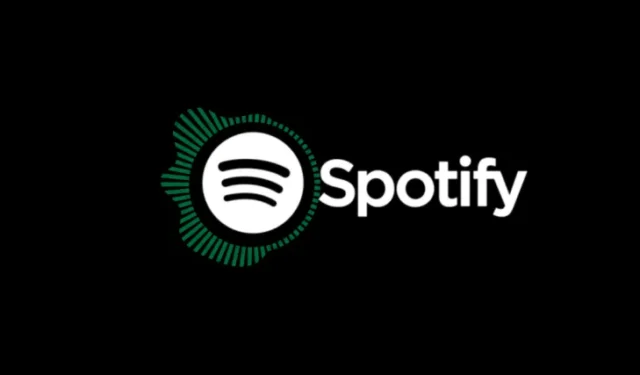
基本訊息
- Spotify Wrapped 計劃於 11 月底發布,但有多種替代方案可以全面了解您全年的收聽習慣。
- Stats.fm 和 Last.fm 是兩個著名的智慧型手機應用程序,可讓您存取任何時間範圍內的 Spotify 統計數據,從而更準確地反映您的音樂偏好。
- 對於桌面用戶,Spicetify 的統計應用程式可以隨時方便地存取 Spotify 分析。
隨著這一年的臨近,音樂愛好者往往熱切地期待回顧他們過去一年的聆聽模式。 Apple Music 展示了其 Replay,YouTube Music 則推出了季度回顧,而 Spotify 的 Wrapped 則脫穎而出,成為最受歡迎的評論。
然而,Spotify 缺乏 Wrapped 的固定發行日期,這可能會延長等待時間。傳統上,Spotify Wrapped 會在 11 月的最後一周發布,這意味著一個月的收聽時間被省略。因此,歌曲追蹤功能可能無法完全反映您的實際收聽習慣。儘管存在這一限制,它仍然優於其他串流媒體平台。
如果期待變得太多,別擔心!智慧型手機和 PC 上都有一些優秀的應用程式可以分析您的 Spotify 收聽歷史記錄,提供有關您喜歡的曲目、藝術家、專輯等的見解。
隨時存取您的 Spotify 統計數據
您可以在行動裝置和 PC 上查看 Spotify 統計資料。以下是如何在…上找到它們
行動裝置
用於檢索 Spotify 統計數據並深入了解您的收聽習慣的兩個最受歡迎的應用程式如下:
統計.FM 使用情況
Stats.fm 以前稱為 Spotistats,是 Spotify 和 Apple Music 的出色音樂追蹤器,讓您全年探索您最喜歡的歌曲和藝術家。
註冊並連結您的 Spotify 帳戶後,您可以存取您的收聽歷史記錄、最近的曲目、頂級藝術家、最喜歡的歌曲和首選流派。
您也可以以類似於 Spotify Wrapped 的方式分享您的回顧。此外,您還可以選擇自訂共享統計資料的外觀,以滿足那些可能覺得預設 Spotify Wrapped 風格沒有吸引力的人的需求。
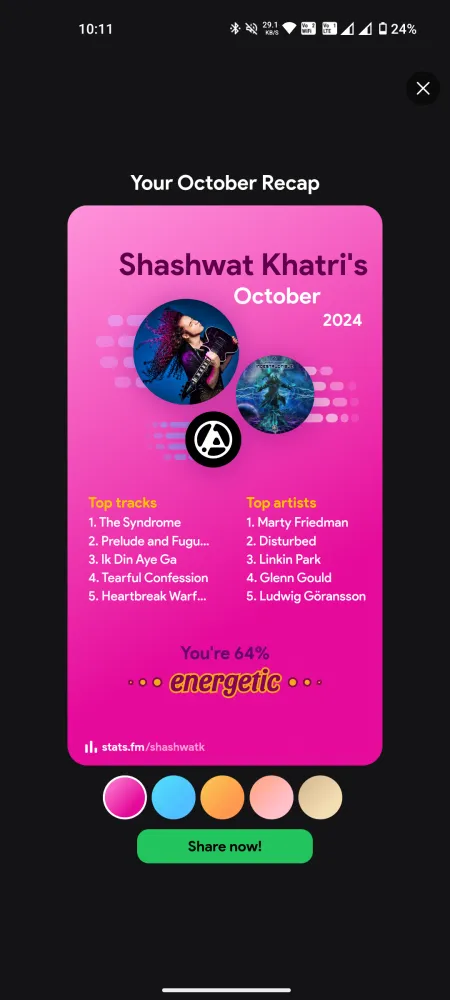
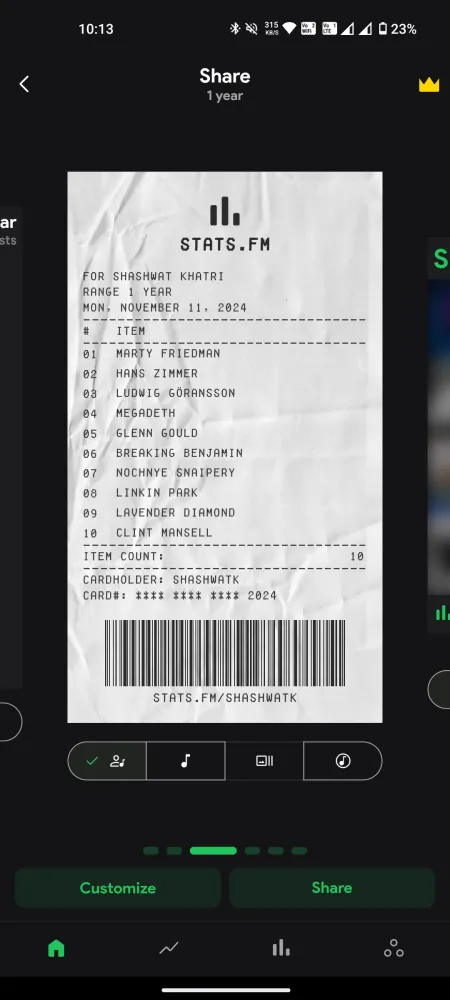
您也可以調整 Spotify 回顧的時間範圍。
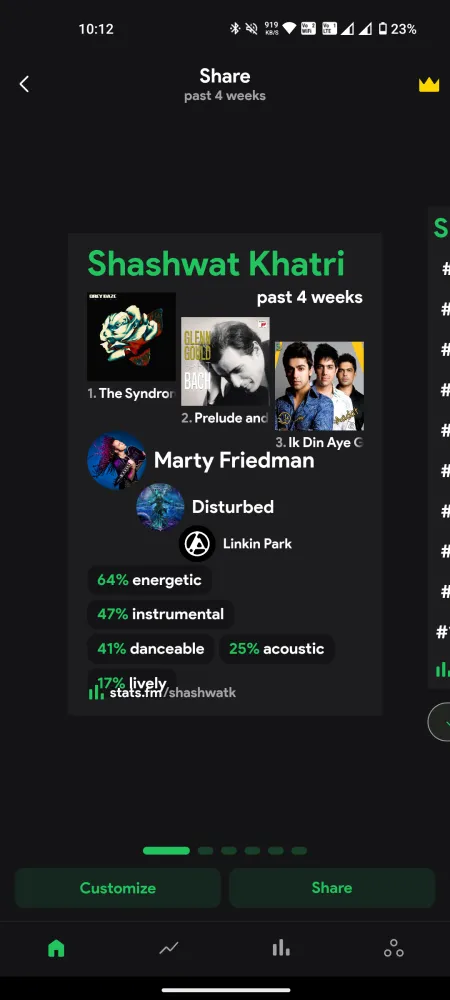
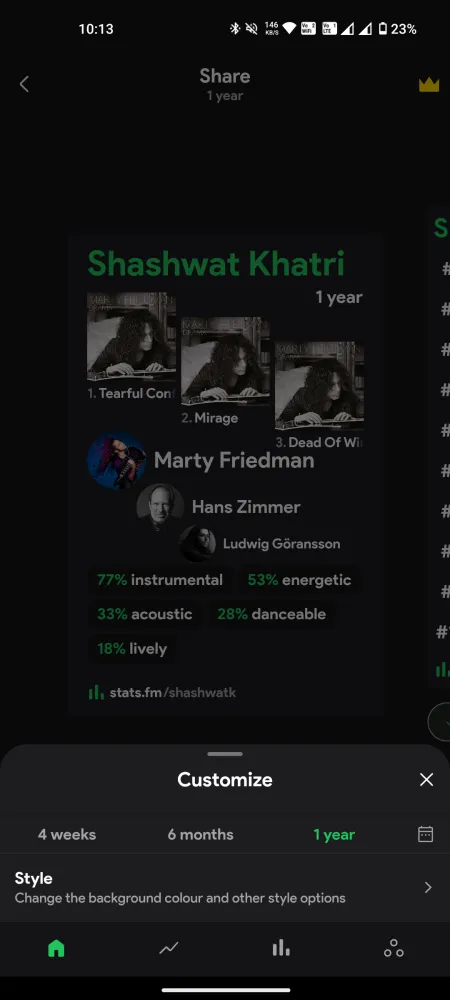
預設情況下,您將看到三個選項:4 週、6 個月和 1 年。但是,如果您訂閱 Plus,您的回顧可以跨越您喜歡的任何時間範圍。
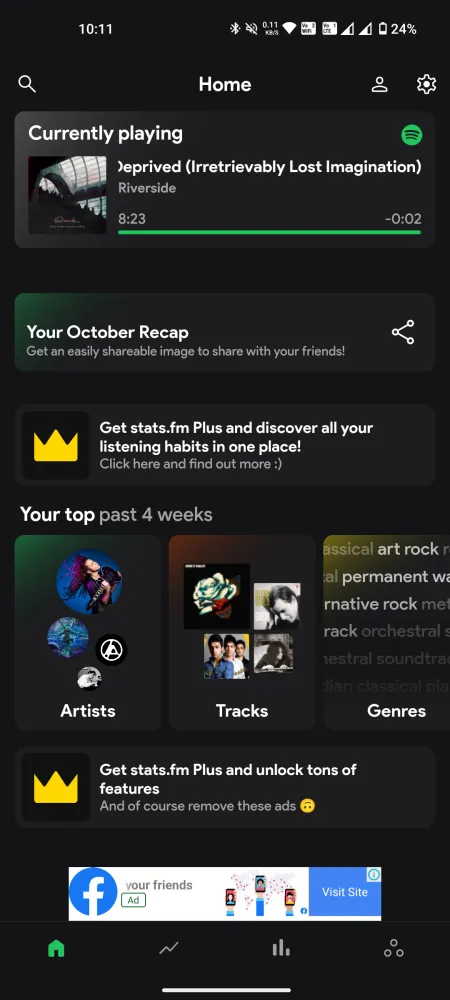
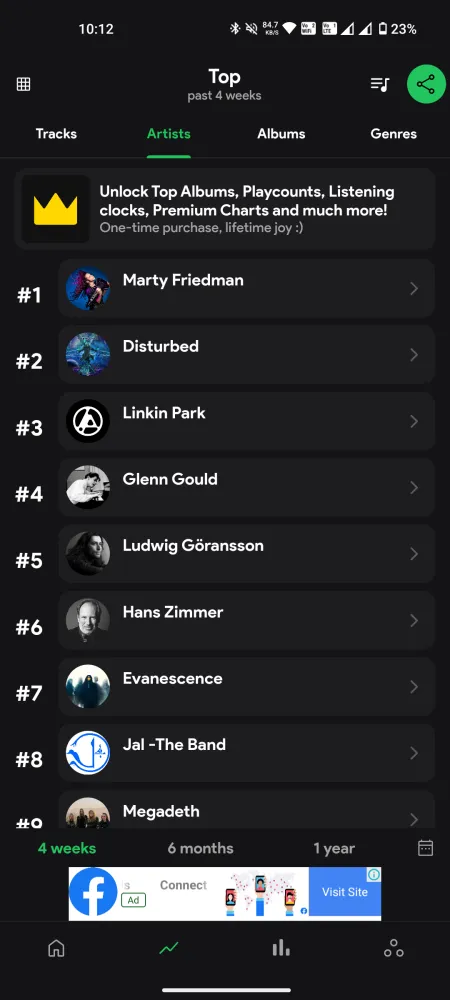
預設情況下,Stats.fm 使用 Spotify 的演算法進行統計,但您可以修改排序以根據「播放時間」和「串流數量」查看項目。
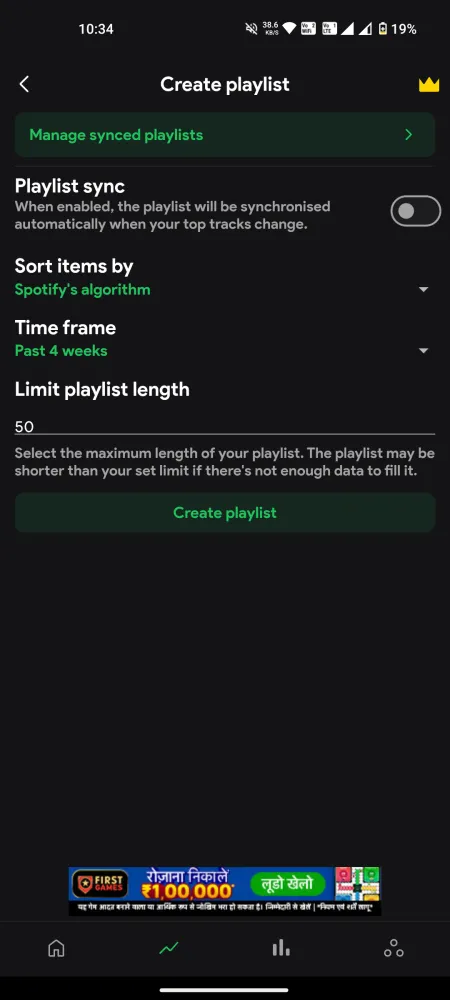
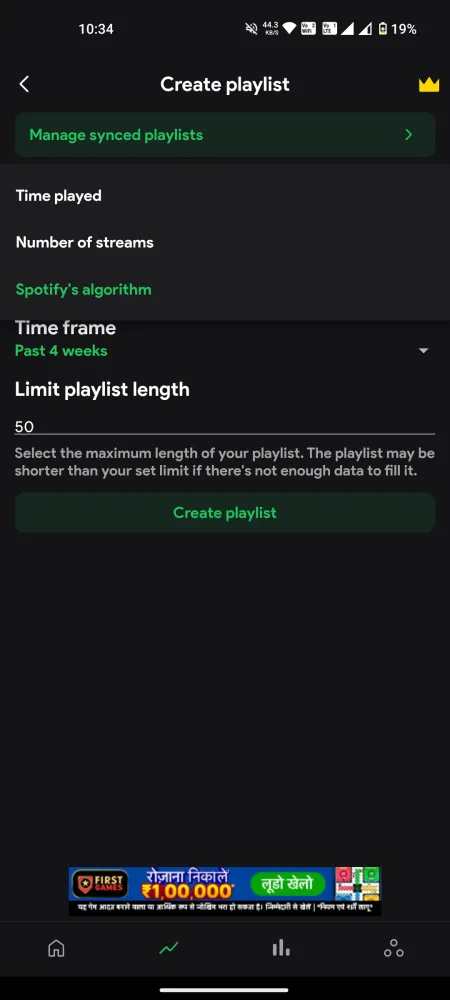
這些自訂選項可以更準確地描述您的聆聽習慣。
此外,您可以透過 PC 上的 Stats.fm 網站存取所有這些統計資料。雖然您會錯過行動應用程式提供的可共享統計數據,但核心功能仍然可以存取。
Stats.fm 是傳統 Spotify Wrapped 產品的首要替代品,而且往往超越傳統 Spotify Wrapped 產品。憑藉可自訂的資料卡、各種排序選項以及不同時間範圍的詳細見解,Stats.fm 擅長深入了解您的 Spotify 收聽模式。
Last.FM 洞察
Last.fm 曾經是音樂追蹤領域的主導者,類似今天的 Stats.fm。儘管隨著時間的推移,它已經失去了一些知名度,但對於那些尋求當前訪問 Spotify 統計數據的人來說,它仍然是一個可行的選擇。
註冊並連結您的 Spotify 帳戶後,您可以在「圖表」部分下查看您的熱門曲目、藝術家和專輯。
Last.fm 的突出功能是“Scrobbling”,它可以追蹤您的 Spotify 收聽活動。 Scrobbling 讓 Last.fm 分析和報告您的音樂習慣。
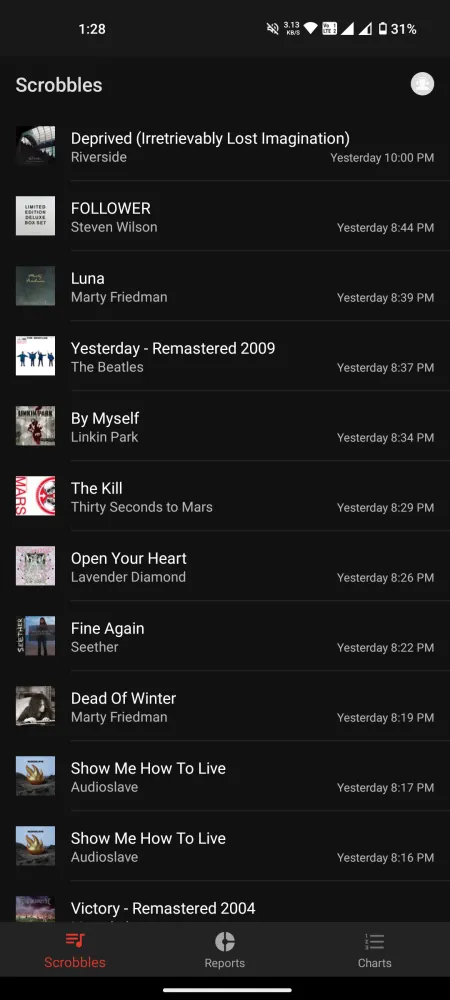
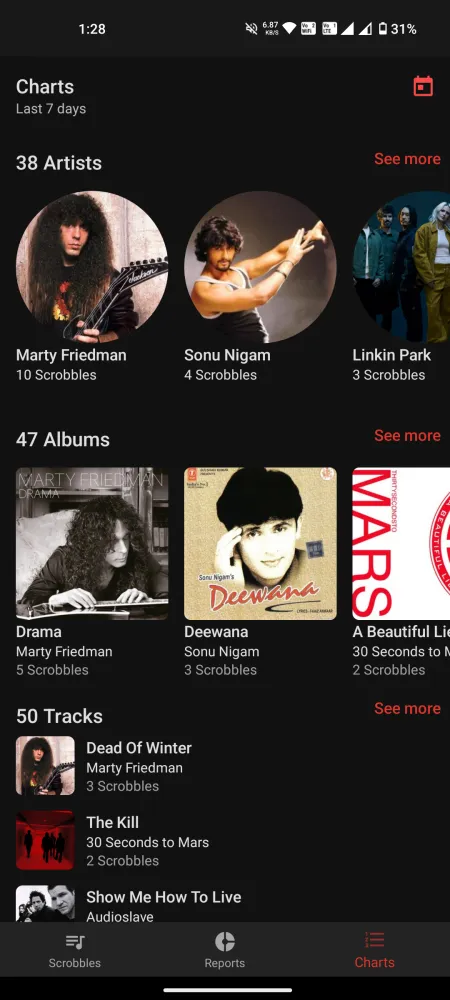
請注意,某些功能被鎖定在付費牆後面,需要訂閱才能解鎖。雖然 Stats.fm 也有付費等級,但與 Last.fm 相比,它通常提供更容易訪問的選項。
此外,Last.fm 不提供像 Spotify Wrapped 這樣的可共享統計數據,這可能會讓那些專門尋找 Wrapped 替代品的人感到失望。儘管如此,Last.fm 的核心目的仍然是——提供有關您的音樂收聽習慣和統計數據的見解。儘管它可能不再是以前的樣子,但它仍然可以作為 Spotify Wrapped 和 Stats.fm 的合理替代品。我們希望 Last.fm 能夠恢復其作為音樂分析領先提供者的地位。
電腦存取
雖然您可以在 PC 上透過 Stats.fm 和 Last.fm 的網站造訪 Stats.fm 和 Last.fm,但取得 Spotify 統計資料的最佳方法是使用 Spicetify。
使用 Spicetify 的統計應用程式
Spicetify 是一款經過修改的 Spotify 應用程序,允許進行廣泛的客製化。在各種可用的擴充功能、主題和應用程式中,統計應用程式特別能有效滿足您的需求。
如果您已經安裝了 Spicetify,則新增統計應用程式非常簡單。方法如下:
- 解壓縮下載的檔案。
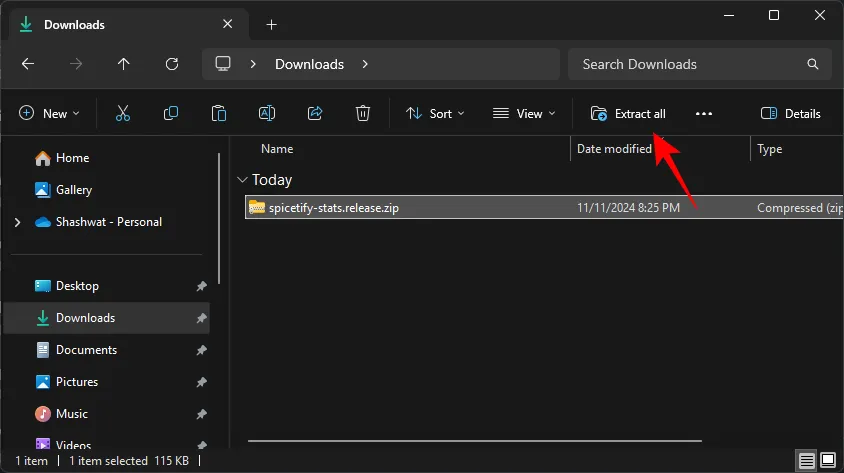
- 複製統計資料夾。
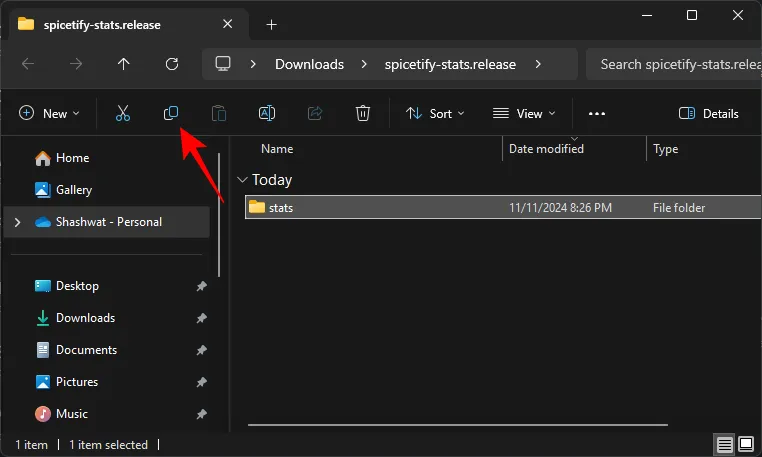
- 透過在「執行」方塊 ( ) 中鍵入以下命令,導覽至 Spicetify 的 CustomApps 資料夾
Win+R:%appdata%\spicetify\CustomApps\ - 將“stats”資料夾貼到此處。
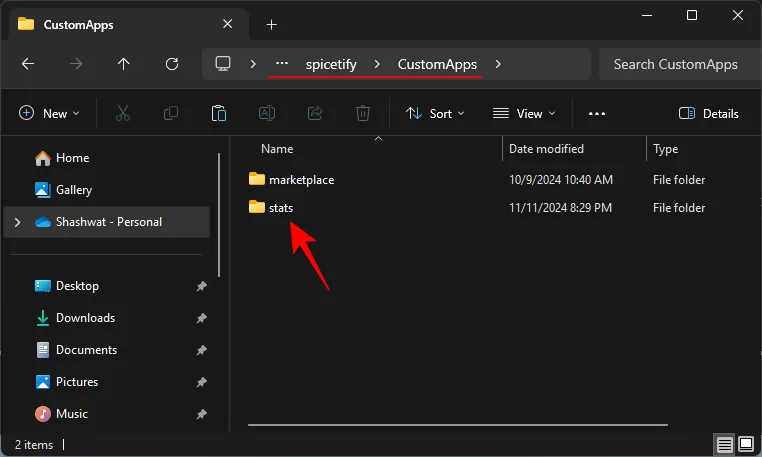
- 開啟 PowerShell。
- 執行命令並按 Enter 鍵:
spicetify config custom_apps stats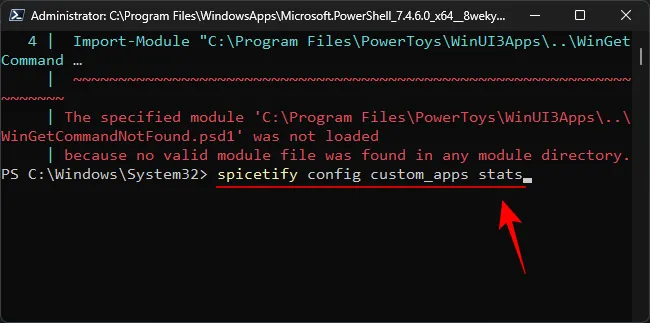
- 然後執行這個指令:
spicetify apply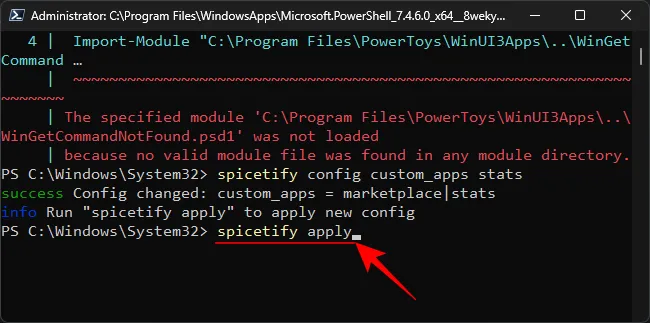
- 統計功能將出現在 Spotify 應用程式的左上角。
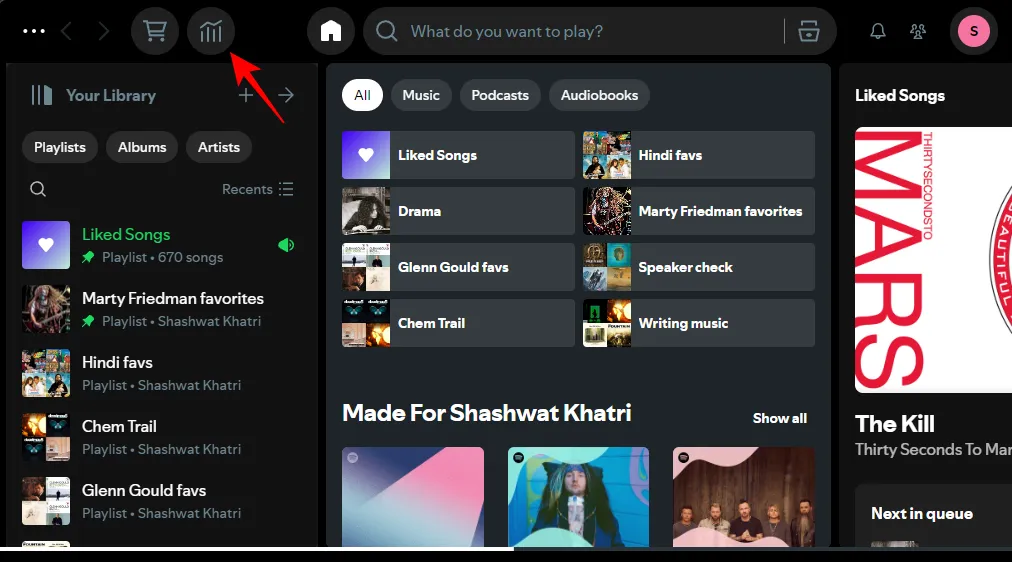
您可以分析按藝術家、曲目、流派、庫和圖表分類的收聽統計數據。每個類別都提供了對您的音訊習慣的獨特見解。
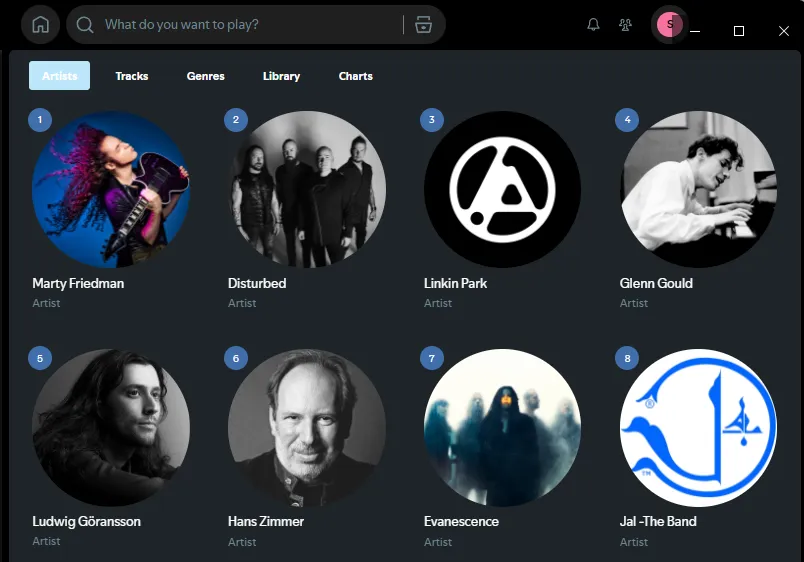
見解可以以總計數、百分比或基於最近播放的曲目的形式查看。
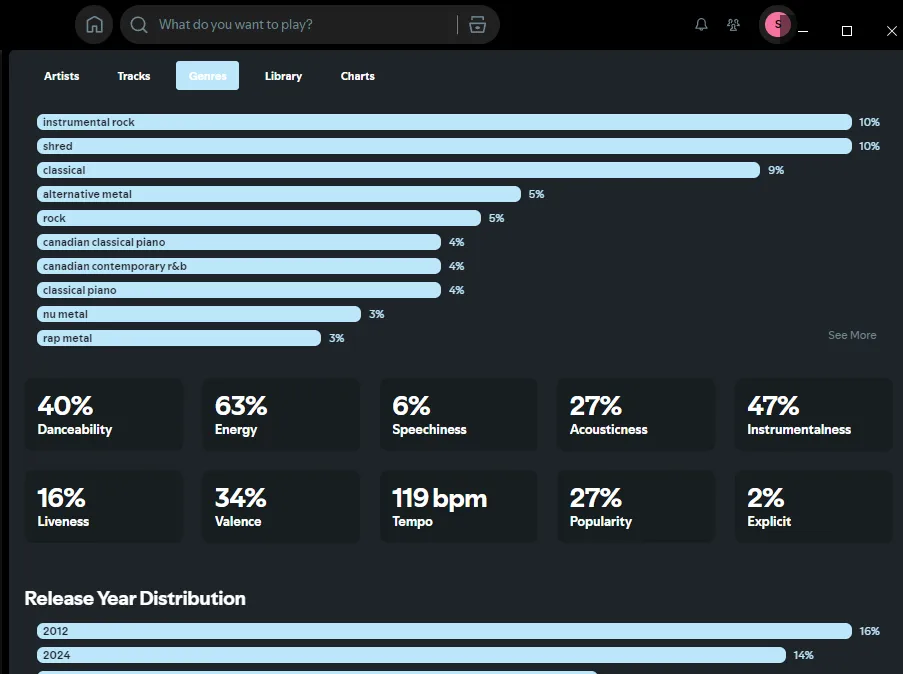
儘管 Spicetify 的統計應用程式並沒有複製 Spotify Wrapped 的美感,但您對收聽習慣的了解也同樣提供了豐富的資訊。
這些是追蹤 Spotify 統計數據和 Spotify Wrapped 之外的收聽偏好的幾種有效方法。雖然 Spotify Wrapped 的格式和功能每年都會略有不同,但它仍然依賴 Spotify 的演算法,可能無法準確描述您的真實統計數據。值得慶幸的是,透過提到的應用程序,您可以更清楚地了解您的音樂品味 – 並且您可以從今天開始。



發佈留言